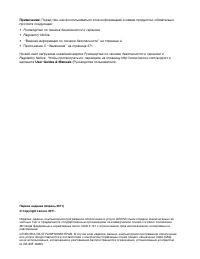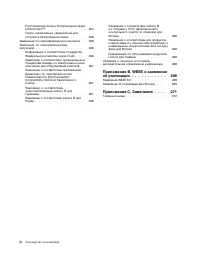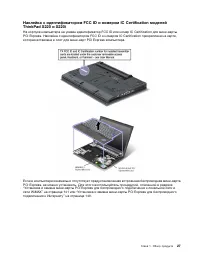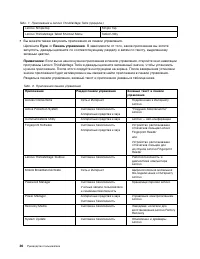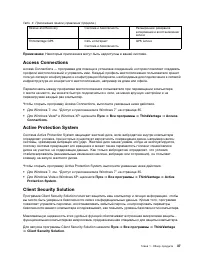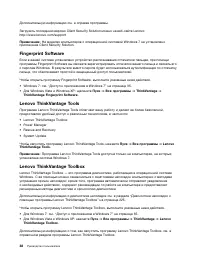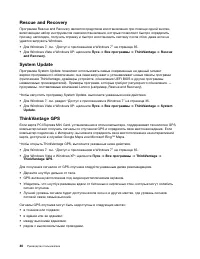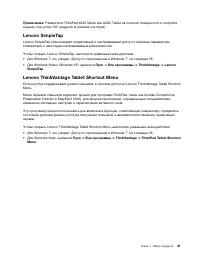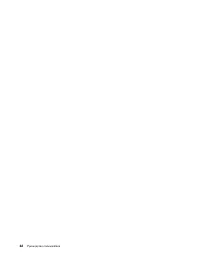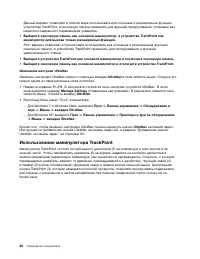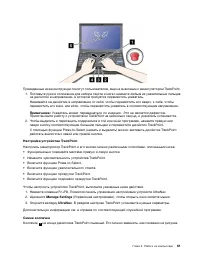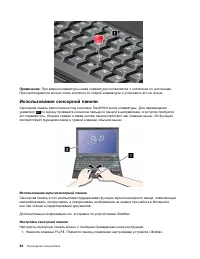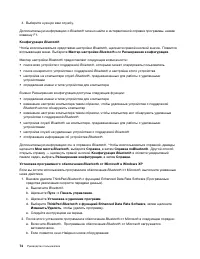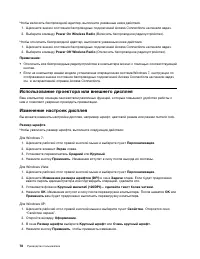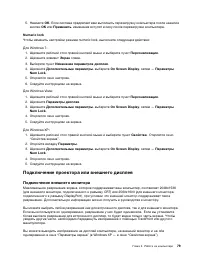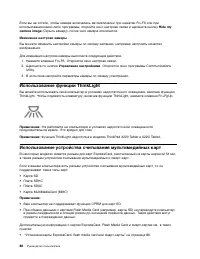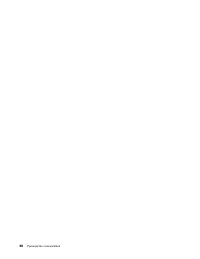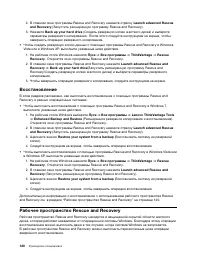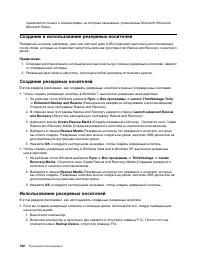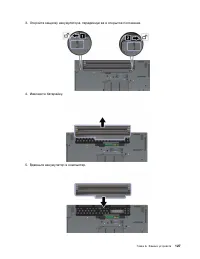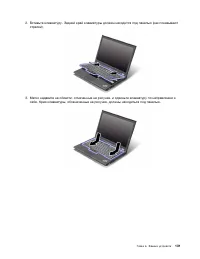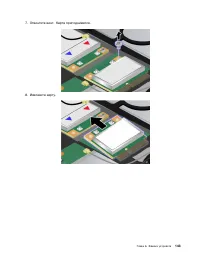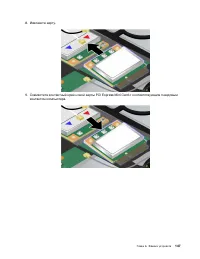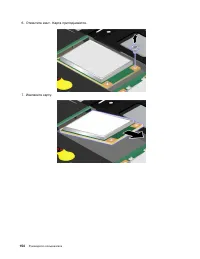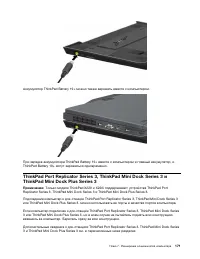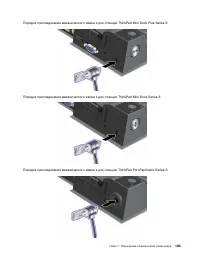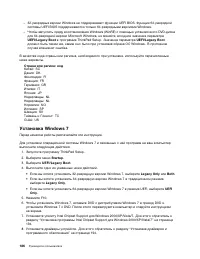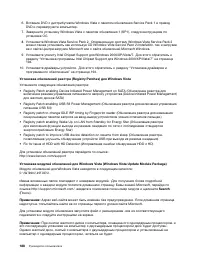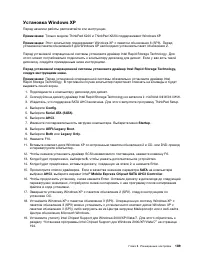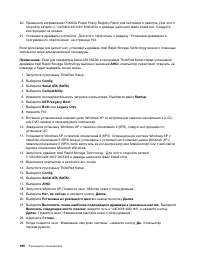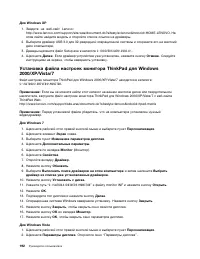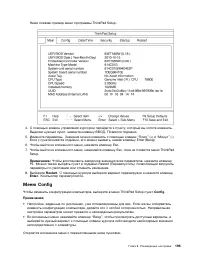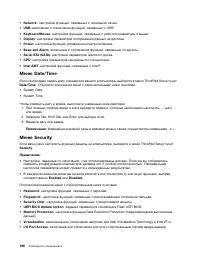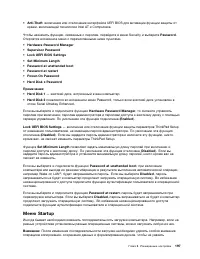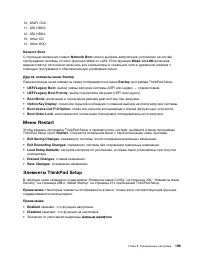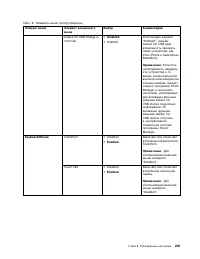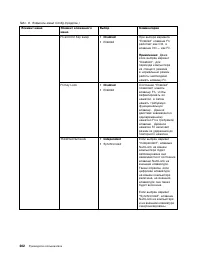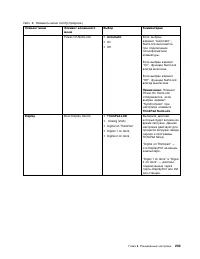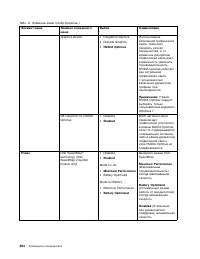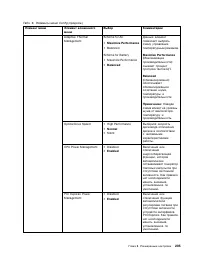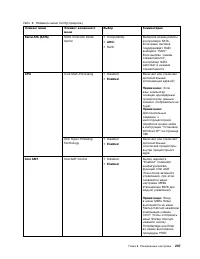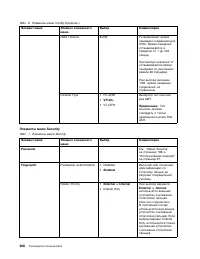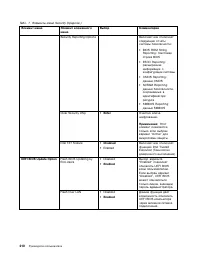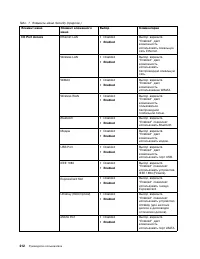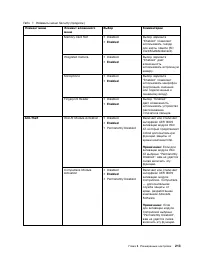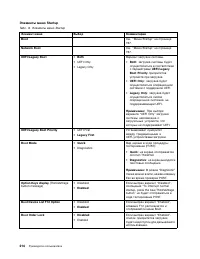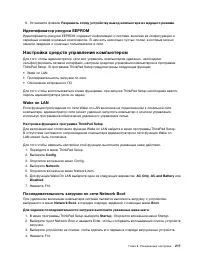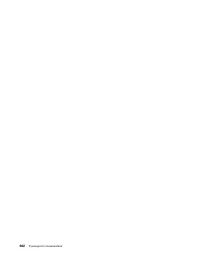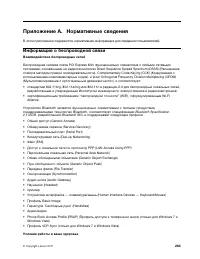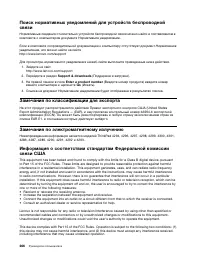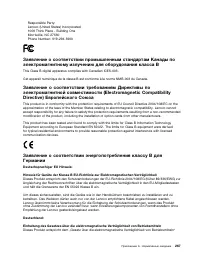Lenovo ThinkPad X220(i) (Tablet) - Bedienungsanleitung - Seite 25
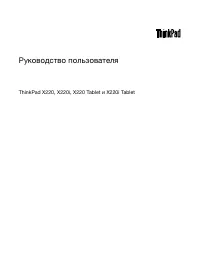
Laptop Lenovo ThinkPad X220(i) (Tablet) – Bedienungsanleitung, kostenlos online im PDF-Format lesen. Wir hoffen, dass dies Ihnen hilft, etwaige Fragen zu klären. Wenn Sie noch Fragen haben, kontaktieren Sie uns bitte über das Kontaktformular.
2. Для обеспечения надежной защиты UEFI BIOS используйте микросхему защиты и приложение
безопасности с функцией управления модулем Trusted Platform Module (TPM). Смотрите раздел
“Установка микросхемы защиты” на странице 105.
Примечание:
Microsoft Windows 7 и Windows Vista поддерживают функцию управления TPM.
3. Если на вашем компьютере установлен “Шифрование данных на жестком и твердотельном
диске” на странице 104, обязательно защитите содержимое памяти компьютера от
несанкционированного доступа при помощи программ шифрования диска, например программы
шифрования диска BitLocker
®
от Microsoft Windows для ОС Windows 7 и Windows Vista. Смотрите
раздел “Использование программы шифрования диска BitLocker для Windows” на странице 104.
4. Перед тем как выбросить, продать или передать компьютер, удалите хранящиеся на нем
данные. См. “Замечания относительно удаления данных с жесткого или твердотельного диска”
Примечания:
UEFI BIOS может обеспечить защиту следующих дисков:
• жесткий диск, встроенный в компьютер;
Использование программы шифрования диска BitLocker для Windows
В целях защиты компьютера от несанкционированного доступа обязательно используйте программу
для шифрования диска, такую как BitLocker для Windows.
Программа шифрования диска BitLocker для Windows является средством безопасности,
установленным по умолчанию в ОС Windows 7 и Windows Vista. Она поддерживается в выпусках
Ultimate и Enterprise в Windows 7 и Windows Vista. Данная программа поможет вам защитить
операционную систему и данные, которые хранятся на компьютере, даже если он был утерян или
украден у вас. Принцип работы BitLocker заключается в шифровании всех пользовательских и
системных файлов, включая файлы подкачки и гибернации.
BitLocker использует модуль Trusted Platform Module для обеспечения наилучшей безопасности
ваших данных и целостности компонентов при загрузке. Совместимым модулем TPM является
версия V1.2 TPM.
Чтобы проверить статус программы BitLocker, выполните указанные ниже действия.
• Для Windows 7: щелкните
Пуск
➙
Панель управления
➙
Система и безопасность
➙
Программа
шифрования диска BitLocker
.
• Для Windows Vista: щелкните
Пуск
➙
Панель управления
➙
Безопасность
➙
Программа
шифрования диска BitLocker
.
Подробную информацию о программе шифрования диска BitLocker для Windows см. раздел Справка
и поддержка для Windows 7 или Windows Vista или на веб-сайте компании Microsoft в разделе
“Пошаговое руководство к программе шифрования диска BitLocker для Microsoft Windows”.
Шифрование данных на жестком и твердотельном диске
Некоторые модели поддерживают функцию шифрования данных на жестком или твердотельном
диске. Эта функция помогает защитить компьютер от атак на мультимедийные данные, флэш-память
типа И-НЕ или контроллеры устройств с помощью микросхемы аппаратного шифрования. Для
максимально эффективного использования функции шифрования обязательно задайте Пароли на
доступ к жесткому диску для внутреннего устройства хранения данных.
104
Руководство пользователя
„Anleitung wird geladen“ bedeutet, dass Sie warten müssen, bis die Datei vollständig geladen ist und Sie sie online lesen können. Einige Anleitungen sind sehr groß, und die Zeit, bis sie angezeigt wird, hängt von Ihrer Internetgeschwindigkeit ab.
Weitere Modelle Laptops Lenovo
-
 Lenovo 1 14ADA05
Lenovo 1 14ADA05
-
 Lenovo 1 14IGL05
Lenovo 1 14IGL05
-
 Lenovo 11ADA05
Lenovo 11ADA05
-
 Lenovo 13s G2 ITL
Lenovo 13s G2 ITL
-
 Lenovo 14ADA05
Lenovo 14ADA05
-
 Lenovo 14IGL05
Lenovo 14IGL05
-
 Lenovo 14s Yoga ITL
Lenovo 14s Yoga ITL
-
 Lenovo 14W
Lenovo 14W
-
 Lenovo 15p IMH
Lenovo 15p IMH
-
 Lenovo 17ADA05
Lenovo 17ADA05